Если вы продаете в интернете различные продукты или услуги, то ценовые таблицы станут необходимой частью вашего сайта. Функция представления цен в виде таблиц популярна тем, что позволяет вам быстро и качественно продемонстрировать потенциальному заказчику особенности каждого продукта и сравнить их друг с другом.
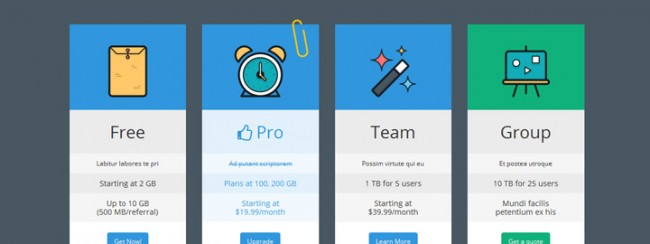
Смотрите также:
- Easy Pricing Tables — самый простой способ создания прайс-таблиц на WordPress
- Как добавить список цен в WordPress с помощью бесплатного плагина Pricing Table
- Как добавить таблицу сравнения цен и услуг с адаптивной версткой на WordPress-сайте
- Лучшие плагины WordPress для вставки таблиц и графиков
- Работаем с таблицами в WordPress с помощью плагина TablePress
- wpDataTables: Создаем адаптивные таблицы и диаграммы из разных источников данных
Однако, такая таблица может и немного запутать ваших пользователей: на эффективность сайта негативно влияет как избыток, так и недостаток информации в ней. Поэтому, вам в данном вопросе необходимо найти золотую середину, четко обозначить цену на товары и провести сплит-тесты для разных наименований. Такие аспекты как имя товара, цвет, используемый в таблице, выделение наиболее популярного товара, также могут влиять на мнение посетителей.
Плагин Go Pricing 3
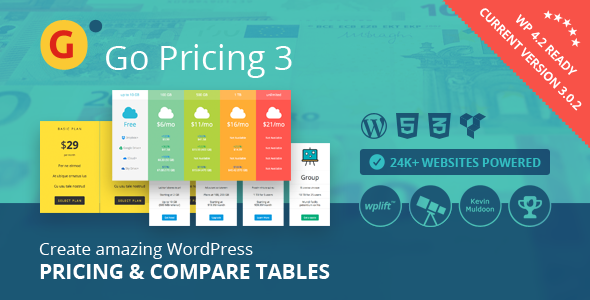
Описание | Демо | Купить за $19
Создание своей собственной ценовой таблицы может быть трудоемким процессом. Поэтому сегодня мы рассмотрим замечательный плагин Go Pricing, который является очень мощным WordPress плагином для создания ценовой таблицы в различных стилях: он включает в себя более 250 различных стилей, Google шрифтов, иконок, медиаподдержку для видео, изображений и аудио, к тому же плагин адаптивный и работает с любой темой.
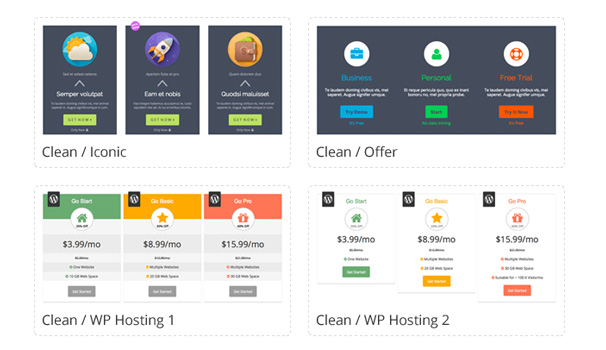
Возможности плагина
Этот плагин состоит из огромного количества функций, которые помогут создать практически любую ценовую таблицу, которая вам когда-либо понадобится. Для нас одними из самых основных моментов является возможность подключать значки социальных сетей, карты Google, изображения и видео. Ниже представлено краткое описание функций:
- Неограниченное количество цветов и цветовых комбинаций
- Неограниченное количество строк в Body и Footer
- Выбор любого количества столбцов (до 10)
- Поддержка кнопки шорткода для Paypal и s2Member
- 650+ Google Web шрифтов
- 1900+ иконок
- 250+ starter-шаблонов
- Адаптивные изображения
- Аудио
- Видео
- Google Карты
- Панель администратора
Создание ценовой таблицы
После загрузки и установки плагина, вы должны перейти в меню "Go Pricing", в котором увидите опцию "Создать новую таблицу" (Create New Table).
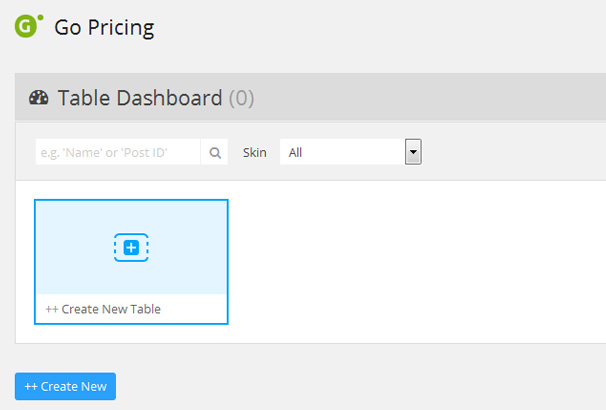
Чтобы начать работать, назовите таблицу и идентификатор таблицы. Идентификатор таблицы мы будем использовать при генерации шорткода, для размещения таблицы на вашем сайте.
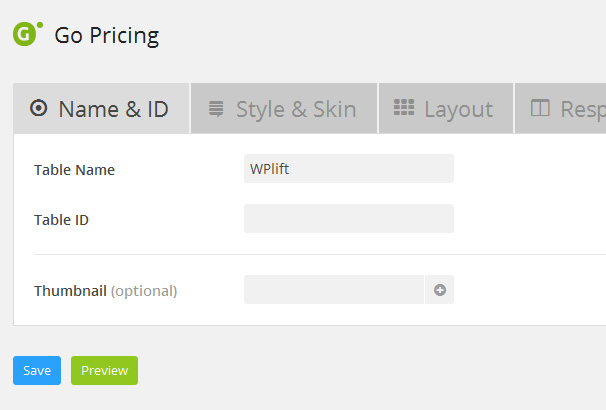
Внизу вы увидите область "Добавить новый столбец" (Add New Column), в которой вы будете оформлять вашу таблицу. Нажав на кнопку “Add Column”, вы добавите новый столбец и получите доступ к огромному количеству функций, которые позволят вам с ним работать.
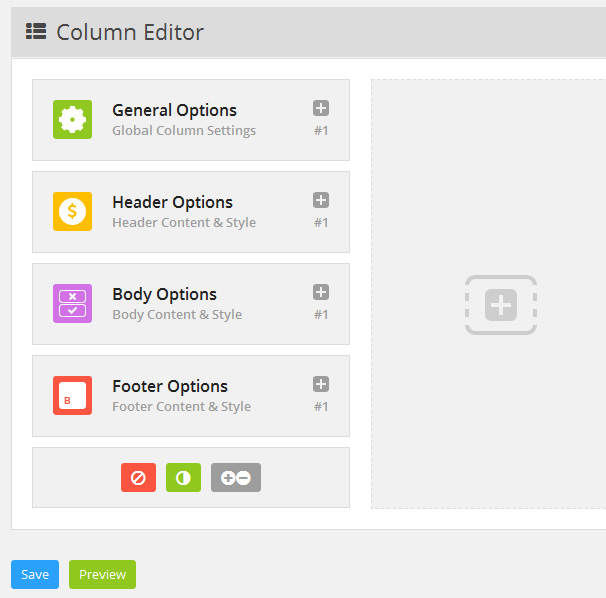
Вкладка "Общие параметры" (General Options) позволяет вам выбрать стиль и основной цвет для столбца. Здесь вы также можете выделить столбец и выбрать несколько стилей для его оформления, например, наложить тень или добавить к нему ленточку.
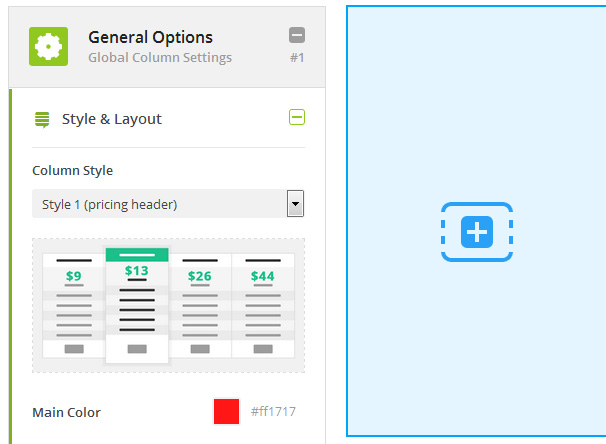
Параметры заголовка (Header options) позволяют вам задать стиль столбца, присвоить название, цену и редактировать общие параметры.
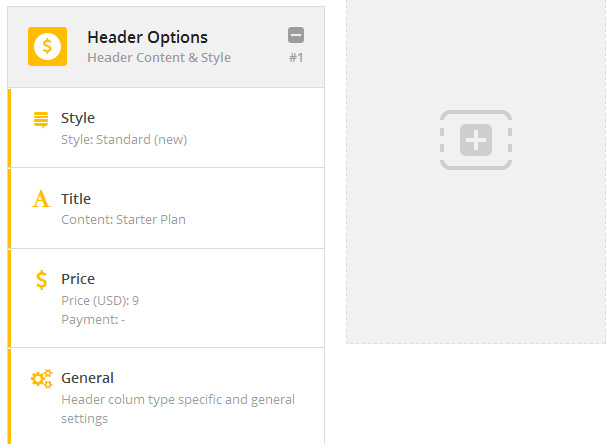
Далее вам понадобится добавить строки и их содержание (для каждого отдельного предмета описание его характеристик).
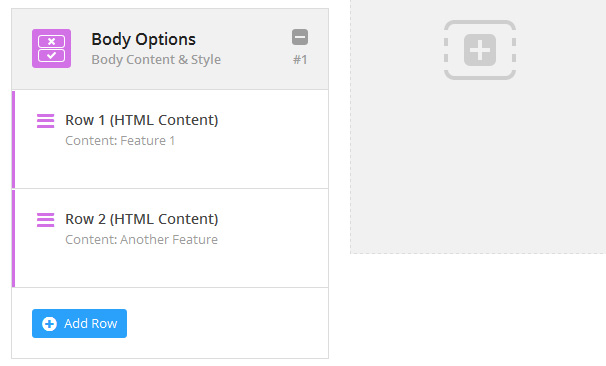
Кроме того, каждый столбец имеет поле для сносок - footer, где вы, как правило, добавляете кнопку "Зарегистрироваться" или "Добавить в корзину".
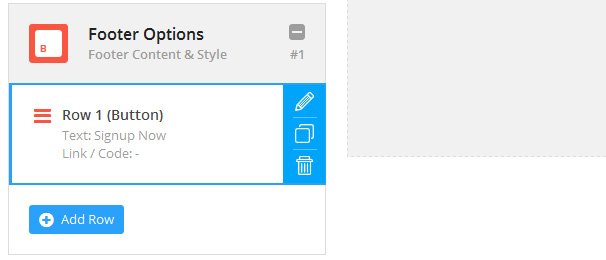
Теперь вы можете все сохранить и нажать кнопку "preview" для предварительного просмотра, чтобы увидеть, как ваши колонки будут выглядеть, и проверить их на различных размерах экранов.
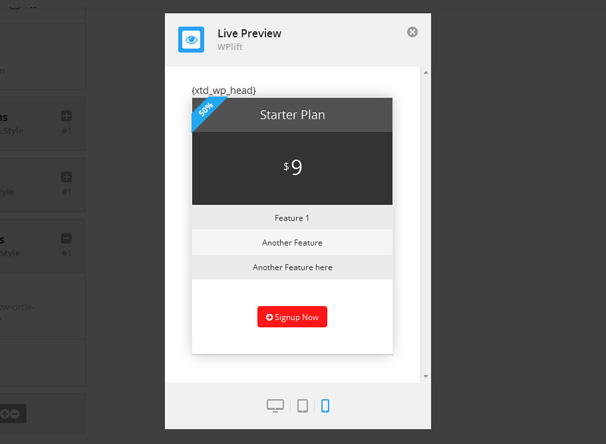
После окончательного выбора оформления для вашего столбца, вы можете нажать кнопку "add new column" и начать работать со следующим.Одной из удобных особенностей данного плагина является то, что вам не придется все снова начинать с нуля: вы можете нажать на кнопку “clone” под вашим столбцом, тем самым скопировав все предыдущие настройки, после чего вам просто придется отредактировать текст и, по желанию, другие пункты.
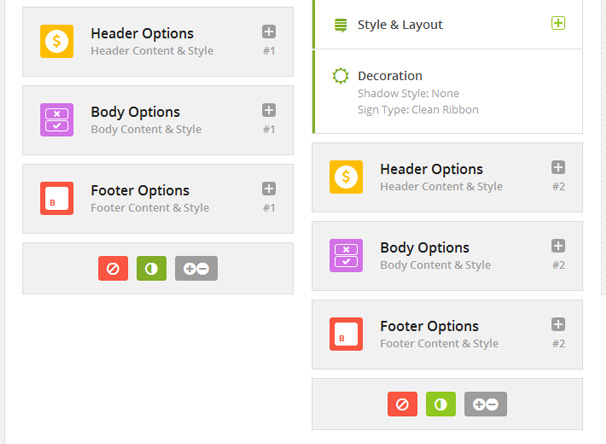
После того, как вы создали все столбцы, необходимые для вашей таблицы, вам просто нужно скопировать шорткод и вставить его на страницу или пост, чтобы увидеть, как все будет выглядеть в живую.
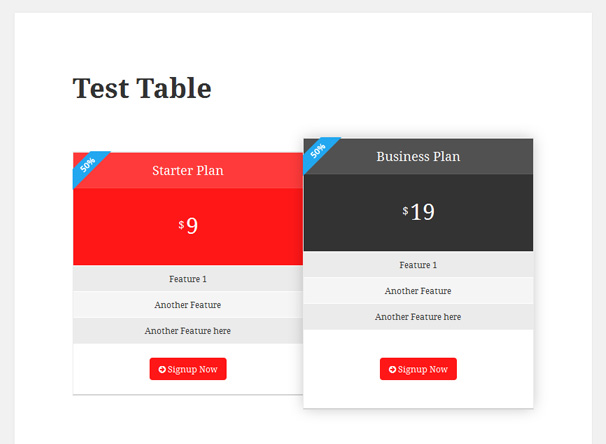
Импорт готовых шаблонов
Как мы уже упоминали ранее, в плагин включено более 250 starter-шаблонов. Для их использования существует система для импорта/экспорта, в которую вы можете экспортировать любую из ваших таблиц для использования на других сайтах. Для импорта шаблонов просто откройте папку "demo data", вставьте код и импортируйте их.
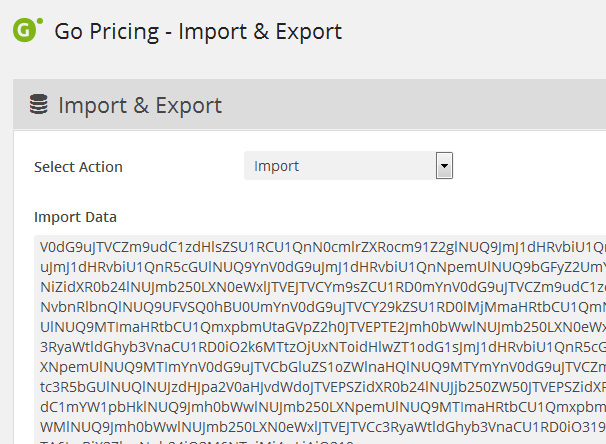
Перейдите на главную страницу таблицы и вы увидите, что они все готовы к дальнейшему использованию.
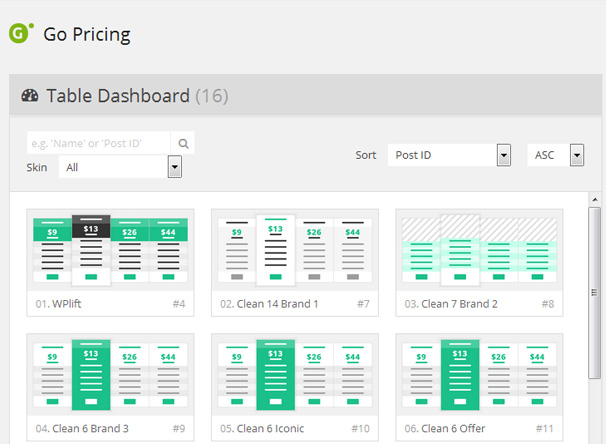
Вы также можете просмотреть все включенные starter-шаблоны. Ниже представлены одни из самых популярных, чтобы продемонстрировать потенциальные возможности этого плагина:
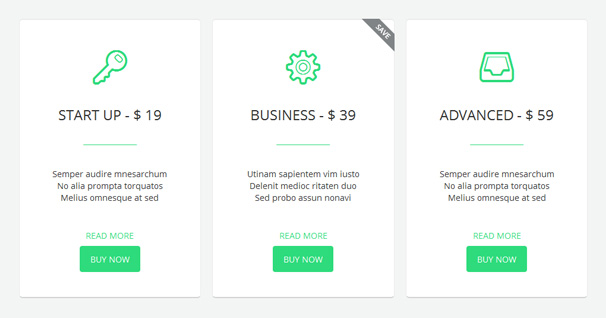
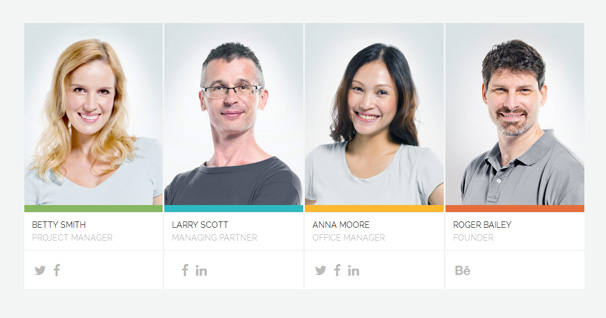
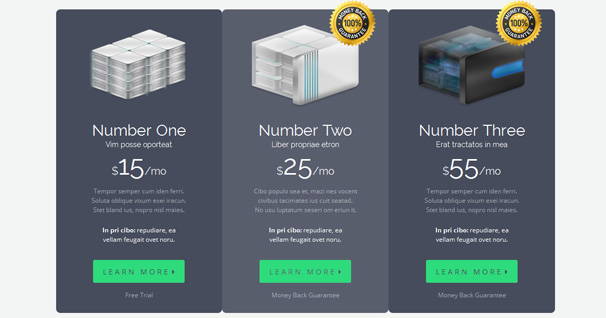
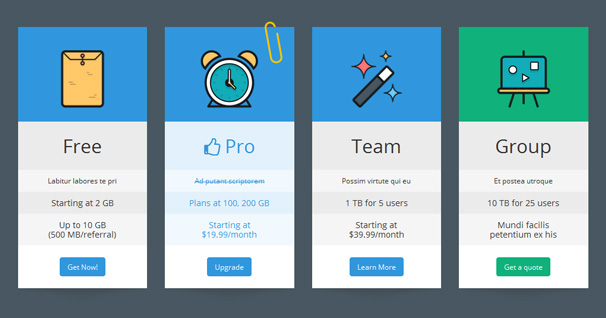
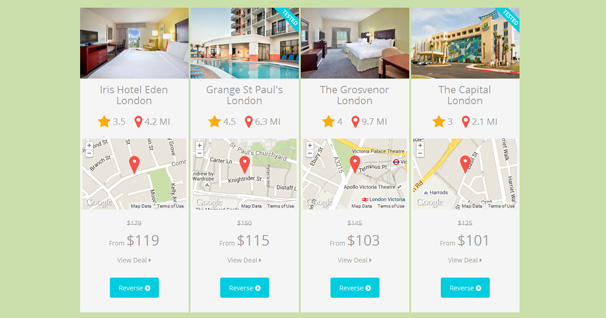
Заключение
Это отличный плагин, который включает в себя большое количество разнообразных функций, он хорошо продуман для создания ценовых сеток с самого начала, прост и удобен в управлении. И конечно же, впечатляет огромным количеством включенных starter-шаблонов, так что вы наверняка сможете найти подходящий по стилю и настроить его в соответствии с вашими требованиями.
Еще одна функция, которую стоит отметить — это возможность экспортировать CSS и HTML код, необходимый для создания ценовой таблицы. Таким образом, вы можете его добавить только в CSS-файл вашей темы и затем отключить плагин для сокращения загруженных CSS на ваш сайт.
В настоящее время было продано почти 5 тысяч экземпляров данного плагина. Рейтинг плагина: 4,59 из 5. Если вам необходим хороший плагин для создания ценовых сеток, мы рекомендуем вам присмотреться к Go Pricing.



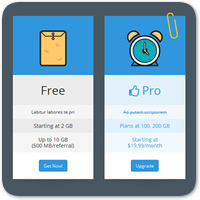

















Комментарии к записи: 0